Mac のデフォルトのメールアプリを変更する方法
Web サイトやメールなどでメールアドレスをクリックしたきに、自分がいつも使っているメールアプリケーションではなく、Mac のデフォルトの Mail.app が起動してイライラしたことはありませんか? Mac に最初からインストールされている Mail.app を削除することはできませんが、簡単に別のアプリケーションに置き換えることができます。 Mail.app は基本的なメール機能を搭載していますが、Spark など他のメーラーと比較すると、見劣りしてしまいます。
Mail.app から Spark にメールアカウントを移動するのは簡単ですが、Apple は Mac のメールアプリケーションを変更するための方法を公開していません。そのため、せっかく Spark を使い始めても「mailto: リンク」に遭遇すると、Mail.app が起動してしまいます。ここでは、6つの簡単なステップで Mac のデフォルトのメールアプリを変更する方法をご紹介します。
Mac のデフォルトのメールアプリを変更する方法
- まず、Spark がインストールされていることを確認します。そうでない場合は、ここから無料でダウンロードします。
- Spark を起動し、メールアカウントを設定します。
- 次に、Apple の Mail.app を起動します。
- 画面左上にある「メール」をクリックし、「設定」を選択するか、Command + Comma のショートカットを使用します。
- 「環境設定」の「一般」にある、「デフォルトメールソフト」のリストで「Spark」を選択します。
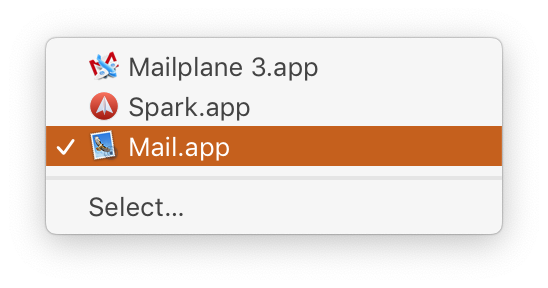
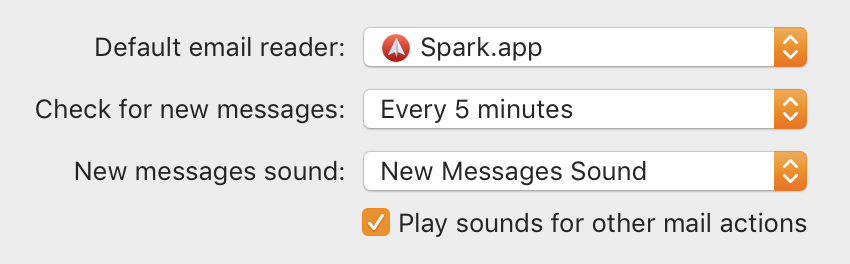
- あとは、Apple の Mail.app を閉じて、Spark を起動するだけです。
これで、Spark が Mac のデフォルトのメールアプリになります。
もし、まだ Spark を使ったことがないのであれば、これをきっかけにダウンロードして、さっそくお試しください。
